Tracciare i tempi del giorno (Microsoft Excel)
Richard ha alcuni dati di origine che mostrano la data e l’ora visualizzate nel formato gg / mm / aa hh: mm, ma quando crea un grafico da quei dati, l’unica cosa che viene tracciata è la data. Si sta chiedendo se c’è un modo per tracciare i tempi sul grafico, oltre alla data.
Esistono diversi modi per affrontare questo problema, a seconda del tipo di grafico che si desidera creare. Se crei un grafico a dispersione X-Y, la data e l’ora dovrebbero essere tracciate automaticamente. Questo non è il caso se scegli di creare una barra, una linea di colonna o qualsiasi altro tipo di grafico. In questi casi, l’asse X viene creato da valori equidistanti, quindi non otterrai esattamente ciò che desideri.
Se non desideri utilizzare un grafico a dispersione, puoi semplicemente modificare i dati nella tua sorgente. Aggiungi una colonna che rappresenta l’ora del giorno, derivata dalla funzione HOUR. Ad esempio, se hai la data e l’ora nella colonna B, aggiungi una colonna C e riempila con formule come = ORA (B3). Il risultato è un mucchio di numeri che rappresentano l’ora del giorno, da 0 a 23. Questo può essere rappresentato facilmente in qualsiasi modo desiderato.
Se ciò non soddisfa le tue esigenze, vai avanti e crea il grafico come faresti normalmente. Quindi, se si utilizza Excel 2007 o Excel 2010, fare clic con il pulsante destro del mouse sull’asse X e scegliere Formato asse dal menu di scelta rapida. Dovresti vedere la finestra di dialogo Formato asse e scegliere Numero a sinistra della finestra di dialogo. (Vedi figura 1.)
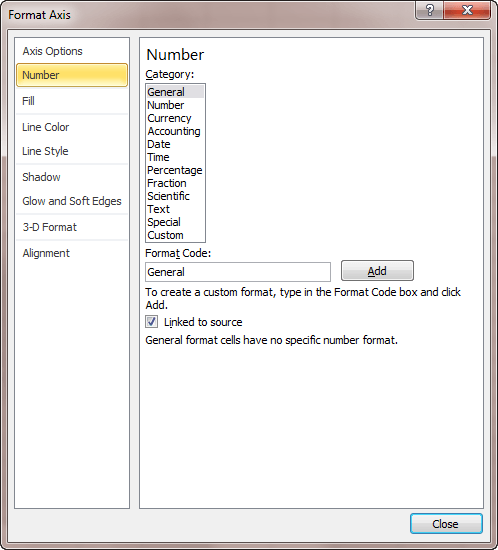
Figura 1. Le opzioni numeriche della finestra di dialogo Formato asse.
È possibile visualizzare i controlli equivalenti in Excel 2013 o una versione successiva facendo clic con il pulsante destro del mouse sull’asse e scegliendo Formato asse dal menu di scelta rapida. Excel visualizza il riquadro Formato asse sul lato destro dello schermo. Il riquadro dovrebbe già essere impostato su Axis Options | Opzioni Axis (sembra ridondante, lo so). Tutto quello che devi fare è espandere il gruppo Numero nella parte inferiore del riquadro. (Vedi figura 2.)

Figura 2. Il riquadro Format Axis.
Scegli uno dei formati per l’asse nelle categorie Data o Ora. Potrebbe essere necessario giocare un po ‘con la selezione, sperimentando per scoprire cosa funziona meglio. Onestamente, ciò che funziona meglio in una situazione non necessariamente funzionerà meglio in un’altra a causa della natura dei dati che vengono tracciati.
ExcelTips è la tua fonte di formazione economica su Microsoft Excel.
Questo suggerimento (9547) si applica a Microsoft Excel 2007, 2010, 2013, 2016, 2019 ed Excel in Office 365. Puoi trovare una versione di questo suggerimento per l’interfaccia del menu precedente di Excel qui: